VR Oculus Quest 2: Kako podesiti položaj leće

Niste sigurni kako koristiti VR Oculus Quest 2 i podesiti položaj leće? Evo nekoliko savjeta za početnike koje možete isprobati.
Kao servis za streaming igara, Twitch se općenito smatra barem donekle prilagođenim obitelji. Nije svaka igra, tema ili stil komentara prilagođen obitelji, iako Twitch to priznaje i podržava. Kako bi se osiguralo da djeca i drugi ljudi koji vole izbjegavati takav sadržaj ne naiđu na manje obiteljske teme, Twitch omogućuje korisnicima da označe svoje kanale koji sadrže "sadržaj za odrasle".
Da biste svoj kanal označili kao zreli, idite na Nadzornu ploču za kreatore. Da biste to učinili, kliknite na svoju profilnu sliku u gornjem desnom kutu, a zatim kliknite na "Nadzorna ploča za kreatore".
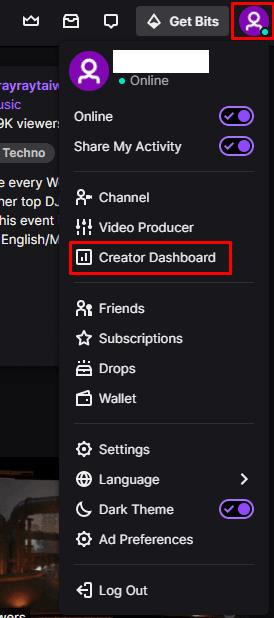
Kliknite na svoju profilnu sliku, a zatim na "Nadzornu ploču za kreatore" za pristup ključu streama.
Jednom na nadzornoj ploči za kreatore, proširite kategoriju "Postavke" u lijevom stupcu, a zatim kliknite "Kanal". Da biste svoj kanal označili kao zreli, prebacite klizač za četvrtu opciju s vrha, s oznakom "Sadržaj za odrasle", na položaj "Uključeno".
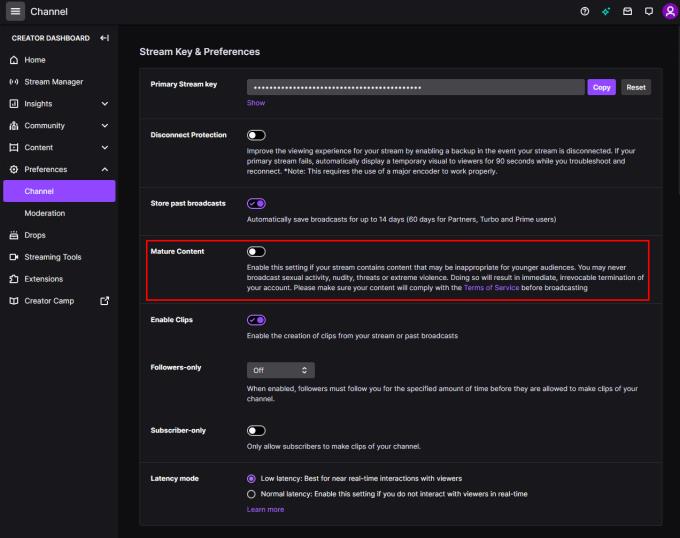
Uključite klizač "Sadržaj za odrasle" na Nadzornoj ploči za autore na "Uključeno".
Važno je napomenuti da, iako biste svoj kanal trebali označiti kao zreli, ako pokrivate sadržaj za odrasle, to vam ne daje slobodu u temama za odrasle. I dalje ste vezani Twitchovim uvjetima pružanja usluge , smjernicama zajednice i popisom zabranjenih igara .
Dokumenti o uvjetima pružanja usluge koriste se za određivanje određenih zabranjenih radnji. Dokument sa smjernicama zajednice opisuje vrstu sadržaja koji se ne može prikazivati, podržavati ili o njemu govoriti. Iako daje povremene iznimke. Popis zabranjenih igara obuhvaća sve naslove s ESRB ocjenom “Samo za odrasle” i više od 35 drugih navedenih naslova. Trebali biste se upoznati s ovim pravilima ako smatrate da je vaš sadržaj na bilo koji način "nepovezan" ili vrlo zrel. Kao što biste mogli dobiti trajnu zabranu korištenja usluge ako se utvrdi da kršite ova pravila.
Niste sigurni kako koristiti VR Oculus Quest 2 i podesiti položaj leće? Evo nekoliko savjeta za početnike koje možete isprobati.
Volite igrati Solitaire? Pogledajte najbolja mjesta za besplatno igranje bez potrebe za stvaranjem računa.
Oculus Link je dobar način za igranje igara koje ne možete pronaći u Oculus trgovini na vašim slušalicama. To je prilično zgodan izbor za grananje u vašoj VR igrici
Učinite vidljivom boju granice čuvara odabirom prave boje. Evo koraka za promjenu boje.
Igrati se sam sa svojim VR Oculus Quest 2 nije zabavno; vidjeti kako se možete igrati s drugim gledateljima. Slijedite ovaj vodič da biste znali kako dijeliti.
Za najbolje iskustvo igranja ponekad je potrebna promjena smjera. Pogledajte kako promijeniti upute na svom VR Oculus Quest 2.
Igranje je puno zabavnije kada možete prilagoditi svoju opremu. Evo kako možete dodati prilagođenu leću svojim VR slušalicama.
Kada prvi put postavite svoj Quest 2, od vas će biti zatraženo da postavite bilo koju granicu koja vam najbolje odgovara – bilo u prostornoj mjeri ili stacionarno. Za dobro
Vaša granica čuvara uvijek treba biti ispravno podešena - riskirate se ozlijediti ako ovdje ispustite loptu. Sve je previše lako za ljuljanje
Nijedan hardver nije savršen, a kada vaš VR Oculus Quest 2 iskusi probleme s praćenjem ruku, evo kako to možete riješiti.
Nema interneta? Nema problema, pokušajte igrati ove besplatne igre bez internetske veze.
Isprobajte ove jednostavne savjete kako biste konačno uparili svoj telefon s VR Oculus Quest 2.
Trebate novi početak? Evo što učiniti da odmorite svoj VR Oculus Quest 2 uređaj.
Otkrijte skriveni trik koji VR Oculus Quest 2 mora napraviti za snimanje zaslona, iako za to ne postoji službeni gumb.
Jeste li se ikada zapitali kakva je Oculus veza kada koristite svoj VR Oculus Quest 2? Saznajte ovdje.
Pogledajte kako svoje iskustvo igranja sa svojim VR Oculus Quest 2 možete podijeliti s drugima emitiranjem na mobilni uređaj.
Dobijte bolje iskustvo igranja i povežite svoj VR Oculus Quest 2 na svoje računalo. Evo kako se radi.
Zabavite se još više znajući kako možete igrati Steam igre na svom VR Oculus Quest 2.
Dijeliti je voditi brigu. Pogledajte kako možete prenositi svoju igru drugima na Facebooku.
Nema potrebe da se zaglavite s određenom bojom kada koristite svoj VR Oculus Quest 2. Evo kako možete promijeniti zadanu boju.
Zaglavili ste u beskrajnoj pogrešci petlje oporavka BitLockera u programu Microsoft Edge? Dobijte detaljna rješenja kako biste brzo riješili petlju zaslona za oporavak BitLockera i bez frustracija ponovno dobili pristup računalu. Radi na najnovijim ažuriranjima sustava Windows.
Umorni ste od prevelikog opterećenja procesora u Microsoft Edgeu koje iscrpljuje vaše slabije računalo? Nabavite provjerena, detaljna rješenja za smanjenje opterećenja procesora, povećanje brzine i vraćanje performansi bez nadogradnji. Radi na najnovijim verzijama Edgea.
Imate problema s aptX i LDAC audio greškama u Microsoft Edgeu? Nabavite provjerena detaljna rješenja za kristalno čist Bluetooth zvuk na Windowsima. Brzo vratite visokokvalitetni zvuk!
Umorni ste od neusklađenog zvuka u Microsoft Edgeu koji vam uništava videozapise? Slijedite naš detaljni vodič kako biste brzo ispravili pogrešku neusklađenosti zvuka u Edgeu. Ažurirana rješenja za glatku reprodukciju u streamovima, na YouTubeu i još mnogo toga.
Suočavate se s problemom aplikacije Microsoft Edge Stream Deck koja se ne otvara? Otkrijte brze i učinkovite korake za rješavanje problema kako biste riješili probleme s rušenjem, zamrzavanjem i pokretanjem. Pokrenite svoju konfiguraciju za nekoliko minuta uz naš stručni vodič.
Naučite kako bez napora promijeniti temu i pozadinu preglednika Microsoft Edge. Dobijte detaljne vodiče za prilagođene teme, živopisne pozadine i profesionalne savjete za personalizaciju preglednika Edge kao nikada prije!
Umorni ste od Microsoft Edgea 0x80072efe Veza prekinuta blokira pregledavanje? Slijedite ove provjerene, detaljne popravke kako biste brzo riješili pogrešku i bez napora se vratili na mrežu.
Umorni ste od pogrešaka u rukovanju pregledom PDF-ova u Microsoft Edgeu koje vam uništavaju tijek rada? Otkrijte provjerena, detaljna rješenja za probleme s pregledom PDF-ova u File Exploreru. Vratite se besprijekornim pregledima već danas!
Imate problema s kodom pogreške 403 Zabranjeno u Microsoft Edgeu? Otkrijte provjerena rješenja za verziju 2026 kako biste brzo vratili pristup. Izbrišite predmemoriju, onemogućite proširenja i još mnogo toga u ovom detaljnom vodiču za besprijekorno pregledavanje.
Umorni ste od frustrirajuće pogreške u programu Microsoft Edge PDF Preview Handler koja blokira vaše preglede? Slijedite naša provjerena, detaljna rješenja kako biste je odmah riješili i vratili nesmetano rukovanje PDF-ovima u Windows Exploreru. Radi na najnovijim verzijama Edgea!




























